Come ordinare i dati per giorno della settimana in Excel?
Supponiamo che tu abbia un intervallo di dati e ora desideri ordinare i dati per una colonna di giorni della settimana, ad esempio da Domenica a Sabato. Se li ordini utilizzando la funzione Ordina in Excel, i valori verranno ordinati in ordine alfabetico. Come potresti ordinare le righe per nome dei giorni della settimana in un foglio di lavoro?
Ordina i dati per giorno della settimana in Excel
 Ordina i dati per giorno della settimana in Excel
Ordina i dati per giorno della settimana in Excel
Excel fornisce un ordine di ordinamento speciale per questo caso, puoi ordinare le righe per giorno della settimana seguendo questi passaggi:
1. Seleziona l'intervallo di dati che desideri ordinare.
2. Clicca su Dati > Ordina, e apparirà una finestra di dialogo Ordina. Nella finestra di dialogo Ordina, scegli il nome della colonna che desideri ordinare nella sezione Colonna, quindi seleziona Valori dall'elenco a discesa Ordina per, e nell'elenco a discesa Ordine, clicca sull'opzione Elenco personalizzato, vedi screenshot:

Nota: Se l'intervallo di dati selezionato contiene intestazioni, spunta l'opzione I dati contengono intestazioni.
3. Quindi, nella finestra di dialogo Elenco personalizzato, clicca sulla tua lista di dati che desideri ordinare dalla casella Elenchi personalizzati per aggiungere i valori nella casella Voci elenco, vedi screenshot:
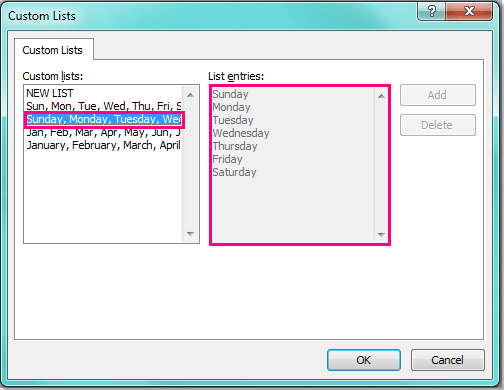
4. Poi clicca sul pulsante OK per tornare alla finestra di dialogo Ordina, e poi clicca su OK per chiuderla. I tuoi giorni della settimana saranno ordinati da Domenica a Sabato. Vedi screenshot:

Nota: se vuoi ordinare i giorni della settimana da Lunedì a Domenica, ti basta inserire la tua lista di dati nella casella Elenchi personalizzati cliccando NUOVA LISTA, poi clicca sul pulsante Aggiungi per aggiungerla alla sezione Elenchi personalizzati, e scegli questa nuova lista e clicca su OK.
Articoli correlati:
Come ordinare i dati per elenco personalizzato in Excel?
Come ordinare gli indirizzi email per dominio in Excel?
Come ordinare i dati per il valore più frequente in Excel?
Come ordinare le righe per mettere le celle vuote in cima in Excel?
Come ordinare o filtrare i dati per testo barrato in Excel?
Come ordinare le righe per numeri pari o dispari in Excel?
I migliori strumenti per la produttività in Office
Potenzia le tue competenze in Excel con Kutools per Excel e sperimenta un'efficienza mai vista prima. Kutools per Excel offre oltre300 funzionalità avanzate per aumentare la produttività e farti risparmiare tempo. Clicca qui per ottenere la funzione di cui hai più bisogno...
Office Tab porta le schede su Office e rende il tuo lavoro molto più semplice
- Abilita la modifica e lettura a schede in Word, Excel, PowerPoint, Publisher, Access, Visio e Project.
- Apri e crea più documenti in nuove schede della stessa finestra invece che in nuove finestre.
- Aumenta la produttività del50% e riduce centinaia di clic del mouse ogni giorno!
Tutti gli add-in Kutools. Un solo programma di installazione
La suite Kutools for Office include add-in per Excel, Word, Outlook & PowerPoint più Office Tab Pro, ideale per i team che lavorano su più app di Office.
- Suite tutto-in-uno — Add-in per Excel, Word, Outlook & PowerPoint + Office Tab Pro
- Un solo programma di installazione, una sola licenza — configurazione in pochi minuti (pronto per MSI)
- Funzionano meglio insieme — produttività ottimizzata su tutte le app Office
- Prova completa30 giorni — nessuna registrazione, nessuna carta di credito
- Massimo risparmio — costa meno rispetto all’acquisto singolo degli add-in